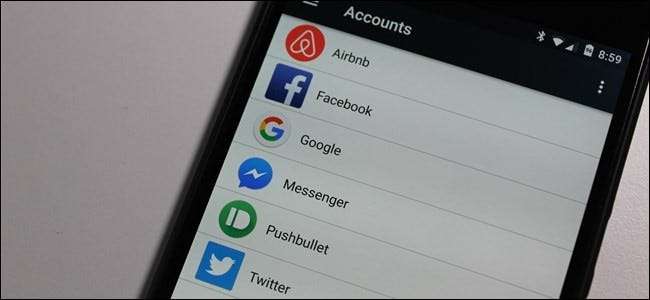
Для того, щоб налаштувати пристрій Android, вам потрібно увійти за допомогою облікового запису Google. Але ви також можете додати більше одного облікового запису Google, наприклад, робочий або другий особистий.
Хороша новина полягає в тому, що додавання другого (або третього, четвертого тощо) облікового запису Google до вашого телефону або планшета Android - це простий та впорядкований процес, незалежно від того, яку трубку виробника ви зараз використовуєте. Хоча для цього підручника я буду використовувати пристрій Nexus, на якому встановлений Android, ви маєте змогу легко прослідкувати за будь-якими мобільними телефонами Android сьогодні.
Додайте обліковий запис у налаштуваннях Android
Перше, що вам потрібно буде зробити, це перейти в меню налаштувань. Витягніть панель сповіщень і натисніть піктограму гвинтика (на звичайних пристроях Android вам потрібно буде потягнути відтінок вдруге, перш ніж гвинтик з’явиться).
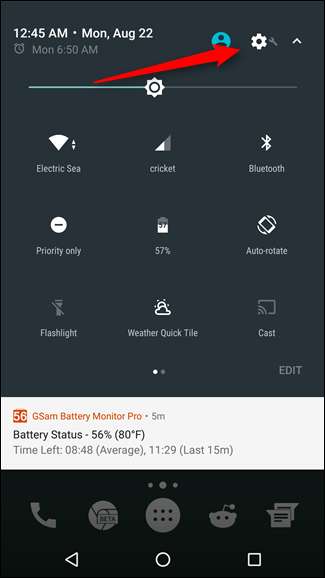
Звідти прокрутіть вниз, поки не з’явиться повідомлення "Облікові записи". На деяких пристроях це може називатися “Облікові записи та синхронізація” або щось подібне.
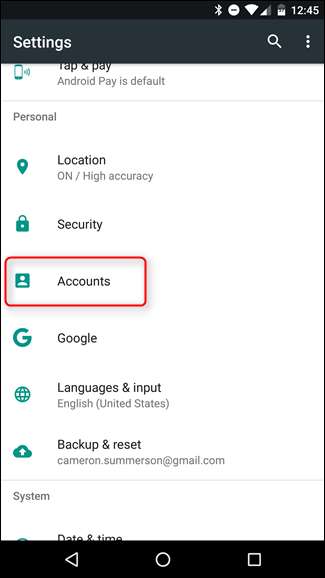
Залежно від того, скільки облікових записів ви вже ввійшли на свій пристрій, список, який відображається тут, може бути досить довгим - просто прокрутіть униз, і з’явиться посилання „Додати обліковий запис”. Натисніть це.

Знову ж таки, залежно від вашого точного налаштування, тут може з’являтися багато програм (все, що дозволяє входити!), Але просто шукайте “Google”. Знайшовши, дайте цьому маленькому хлопцеві постукати.
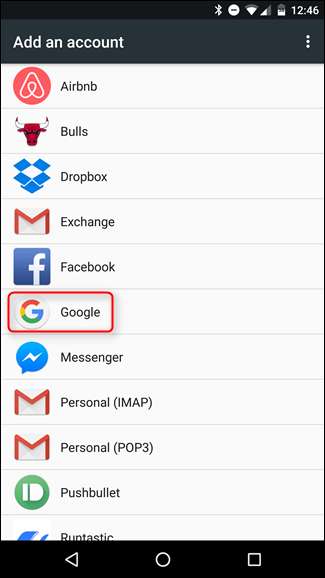
Якщо ваш пристрій захищений PIN-кодом, шаблоном або паролем, вам доведеться ввести його, перш ніж продовжувати. Якщо пристрій це підтримує, ви також можете використовувати відбиток пальця.
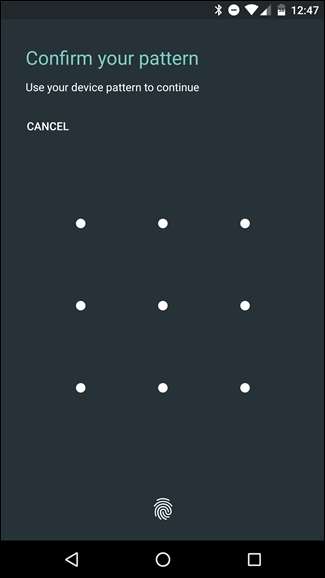
На наступному екрані просто введіть дані свого облікового запису Google, а потім пароль. Якщо обліковий запис налаштовано з двофакторною автентифікацією ( так і повинно бути! ), то вам доведеться почекати, поки код не з’явиться. Як тільки це станеться, ви готові піти. Просто натисніть "Прийняти".
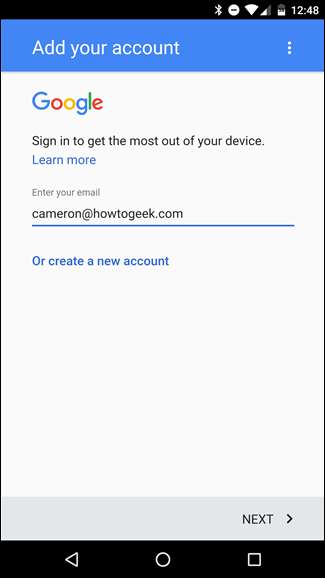
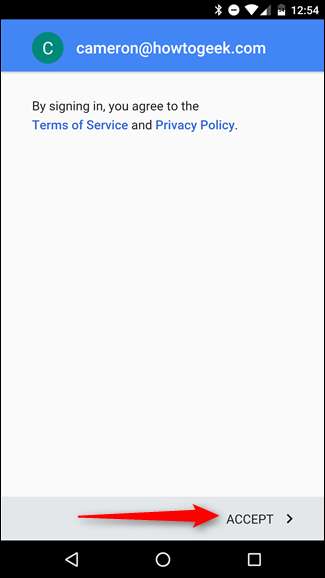
Звідти він повернеться на головний екран, але якщо ви хочете налаштувати синхронізовані дані (наприклад, Gmail, дані додатків, контакти тощо), вам потрібно буде повернутися до Налаштування> Облікові записи> Google, а потім вибрати обліковий запис, який ви щойно додали.
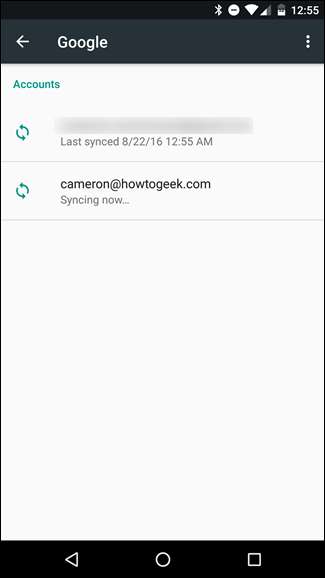
Тепер ви можете повністю налаштувати, яку інформацію потрібно синхронізувати. Наприклад, я додав свій робочий обліковий запис, де мені не потрібні дані, такі як Дані додатків або Документи, але мені потрібні Gmail і Календар.
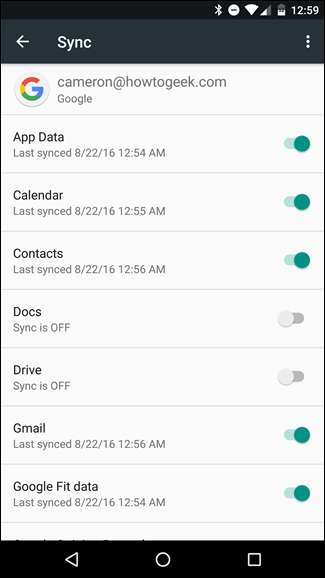
Додайте обліковий запис із Gmail
Ви також можете додати додатковий обліковий запис безпосередньо з програми Gmail.
З будь-якої точки програми відкрийте меню ліворуч. Ви також можете торкнутися трьох рядків у верхньому лівому куті.
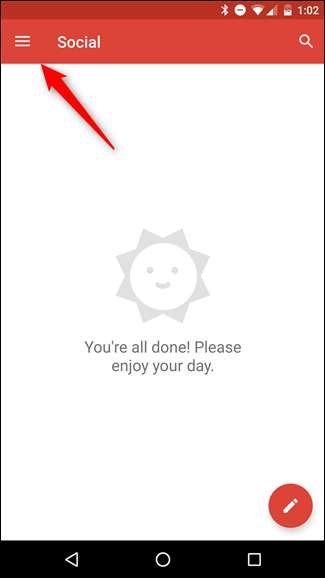
Відкривши меню, торкніться свого імені та адреси електронної пошти - біля нього є маленька стрілка.
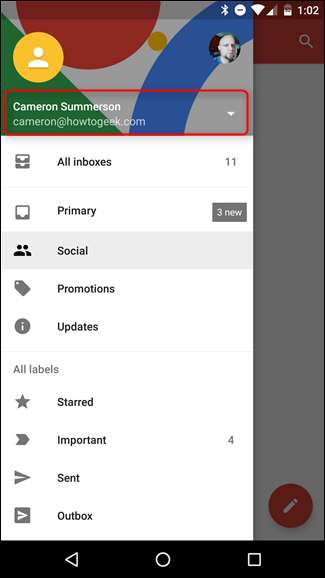
Коли меню відкриється, натисніть кнопку «Додати обліковий запис».
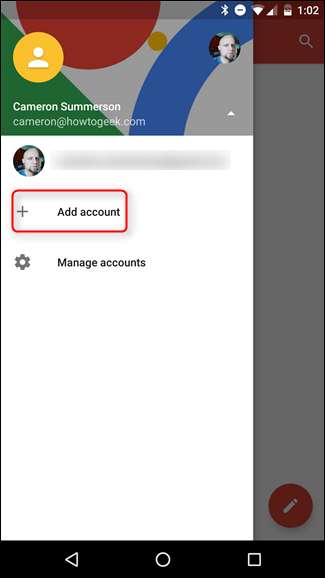
Тут просто натисніть кнопку "Google".
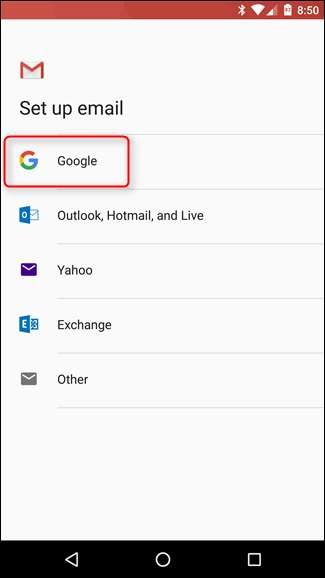
Інша частина процесу ідентична наведеній вище, тому погляньте на це.







